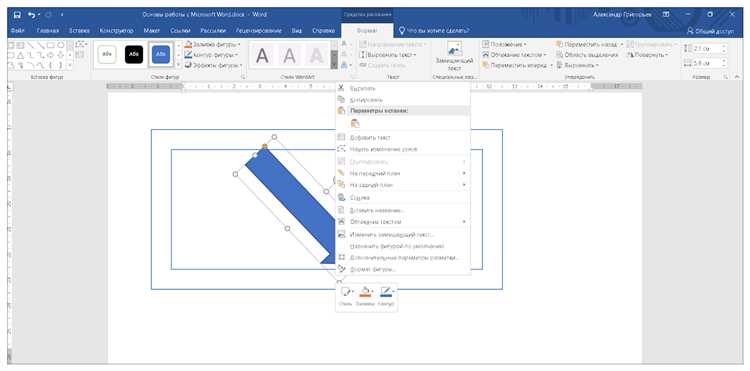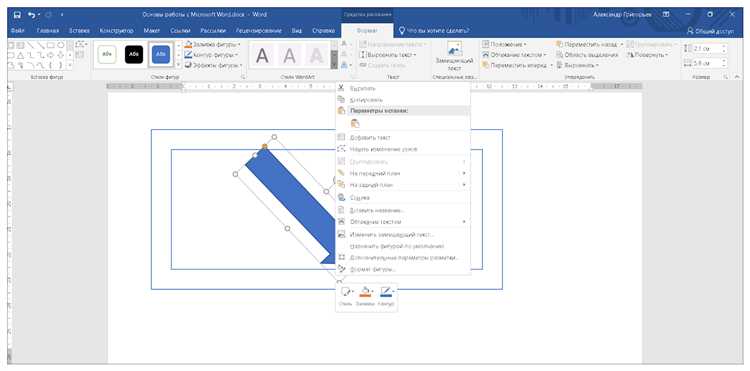
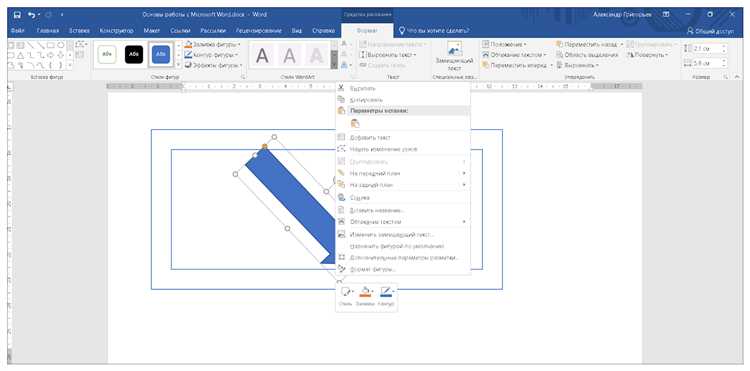
MS Word — это один из самых популярных текстовых редакторов, который используется для создания и форматирования различного типа документов. При начале работы в MS Word важно знать основы вставки текста, чтобы эффективно использовать все возможности программы.
Процесс вставки текста в MS Word прост и интуитивно понятен. Сначала необходимо открыть документ, в который хотите вставить текст. Для этого можно либо создать новый документ, либо открыть уже существующий файл.
Далее, чтобы вставить текст, нужно выбрать нужное место в документе и щелкнуть курсором на позиции, где вы хотите разместить текст. Затем можно нажать клавишу «Вставить» на панели инструментов или использовать комбинацию клавиш Ctrl+V. После этого выбранный текст будет вставлен в документ.
Важно отметить, что вставленный текст может быть отформатирован в соответствии с текущим стилем документа или вставить его в виде обычного текста без сохранения форматирования и стилей. В зависимости от ваших потребностей, вы можете выбрать нужную опцию для вставки текста.
Основные принципы и функции Microsoft Word
Основная область применения программы — работа с текстовыми документами. Благодаря широкому набору функций, пользователь может создавать профессионально оформленные документы с использованием различных стилей, шрифтов, цветов и изображений.
Основные возможности Microsoft Word:
- Создание, открытие и сохранение документов;
- Редактирование и форматирование текста;
- Выравнивание абзацев и ширина столбцов;
- Вставка и редактирование таблиц;
- Добавление изображений, графиков и других объектов;
- Создание и использование шаблонов документов;
- Использование автоматических стилей и нумерации;
- Печать документов с настройкой макета страницы;
- Использование специальных функций, таких как проверка орфографии и грамматики, сопровождение изменений, генерация оглавления и многое другое.
С помощью Microsoft Word любой пользователь может создать профессионально оформленный документ, будь то резюме, письмо, отчет или даже книга. Программа предоставляет широкий спектр инструментов и функций, которые существенно облегчают работу с текстом и обеспечивают высокое качество и эстетическое оформление документа.
Почти все элементы документа в Microsoft Word можно отформатировать по своему усмотрению, но для этого нужно освоить базовые понятия и принципы работы с программой. Поэтому освоение Microsoft Word становится неотъемлемой частью компьютерной грамотности и является полезным навыком для каждого человека.
Основы MS Word и его применение
MS Word широко используется в различных сферах деятельности. В офисной работе программа позволяет создавать и редактировать документы, например, письма, отчеты, презентации, таблицы с данными. В учебном процессе MS Word может быть использован для создания учебных материалов, презентаций, рефератов или дипломных работ. В личных целях можно создавать поздравительные открытки, приглашения, резюме и так далее.
Пользователь имеет возможность использовать различные функции MS Word: форматирование текста (жирный, курсив, подчеркивание), выравнивание, создание списков, вставка таблиц, изображений, гиперссылок и многое другое. Программа также предоставляет возможность сохранить документ в различных форматах, таких как .doc, .docx, .pdf и других, что обеспечивает совместимость с другими программами и удобную передачу информации.
Благодаря своей удобной и интуитивно понятной интерфейсной системе, MS Word стал незаменимым инструментом для работы с текстовыми документами. Программа имеет множество функций и возможностей, которые сделают вашу работу более эффективной и продуктивной.
Основные элементы интерфейса MS Word
1. Меню и панель инструментов
Меню и панель инструментов являются основным набором функций, предоставляемых MS Word. Меню содержит различные категории команд, такие как «Файл», «Редактировать», «Вставить», «Формат» и другие. Панель инструментов включает в себя кнопки для выполнения наиболее часто используемых действий, таких как вырезать, копировать и вставить текст.
2. Панель форматирования
Панель форматирования позволяет вам изменять стиль, цвет и размер шрифта, а также выравнивание текста, отступы и множество других параметров форматирования. Она позволяет легко настраивать внешний вид и оформление вашего документа.
3. Область документа
Область документа является центральной частью интерфейса MS Word, где вы создаете и редактируете свой текст. Здесь вы можете вводить текст, добавлять изображения, таблицы и другие элементы документа. MS Word также предлагает различные инструменты для форматирования текста и манипулирования им.
4. Горизонтальная и вертикальная линейки
Горизонтальная и вертикальная линейки помогают вам измерять и выравнивать элементы в вашем документе. Горизонтальная линейка располагается в верхней части области документа и позволяет определить отступы, маргины и табуляцию. Вертикальная линейка располагается справа от области документа и позволяет управлять высотой разрыва страницы и отступами.
5. Поля и разрывы страниц
Поля и разрывы страниц позволяют настроить внешний вид и структуру вашего документа. Вы можете установить поля, чтобы задать отступы от краев страницы, а также добавить разрывы страницы для создания различных разделов в вашем документе.
6. Строка состояния
Строка состояния располагается внизу интерфейса MS Word и предоставляет информацию о текущем состоянии документа, такую как количество слов и символов, режим просмотра, язык проверки орфографии и другие параметры.
С помощью этих основных элементов интерфейса MS Word вы сможете легко и эффективно работать с вашими документами, создавать профессионально оформленные тексты и выполнять множество других задач.
Открытие и создание нового документа в MS Word
Для начала работы в MS Word необходимо открыть программу и создать новый документ. Открытие программы можно выполнить с помощью ярлыка на рабочем столе или из меню «Пуск».
После открытия MS Word появится стартовое окно, где можно выбрать создание нового документа. Для этого необходимо нажать на кнопку «Создать».
При создании нового документа можно выбрать один из предустановленных шаблонов или начать работу с пустым документом. Чтобы выбрать шаблон, необходимо перейти на вкладку «Файл» и выбрать пункт «Создать».
Если выбран пустой документ, то новый файл будет создан с пустой страницей, на которой можно написать и форматировать текст, добавлять изображения или таблицы.
После создания нового документа, его можно сохранить на компьютере, выбрав пункт меню «Сохранить» или нажав на кнопку «Сохранить» на панели инструментов. При сохранении документа необходимо указать название файла и выбрать папку для сохранения.
Таким образом, открытие и создание нового документа в MS Word — это первый шаг к началу работы и редактированию текста, который позволяет создавать и сохранять документы с различными элементами визуального оформления.
Как открыть программу MS Word
1. Через меню «Пуск»
Для того чтобы открыть MS Word через меню «Пуск», следуйте этим шагам:
- Щелкните на кнопке «Пуск» в левом нижнем углу экрана.
- В появившемся меню найдите раздел «Microsoft Office».
- В раскрывающемся списке найдите и выберите «MS Word».
2. Через ярлык на рабочем столе
Если вы создали ярлык MS Word на рабочем столе, то его можно использовать для открытия программы. Для этого сделайте следующее:
- Найдите ярлык MS Word на рабочем столе.
- Щелкните два раза по ярлыку, чтобы запустить программу.
3. Через файловый менеджер
Если вы знаете местоположение файла MS Word на компьютере, можно открыть программу через файловый менеджер. Поступайте так:
- Откройте файловый менеджер (например, проводник в Windows).
- Найдите файл MS Word (обычно он располагается в папке «Программы» или «Приложения»).
- Дважды щелкните на файле, чтобы открыть MS Word.
Вот несколько способов, как открыть программу MS Word. Выберите удобный для вас способ и начинайте работать с этим мощным инструментом для создания и редактирования текстовых документов!
Как создать новый документ в MS Word
Чтобы создать новый документ в MS Word, следуйте следующим шагам:
- Откройте программу MS Word: Найдите ярлык программы на рабочем столе или в меню «Пуск» и щелкните по нему левой кнопкой мыши. Дождитесь загрузки программы.
- Выберите создание нового документа: В верхней части программы на панели инструментов найдите кнопку «Файл». Нажмите на нее, чтобы открыть выпадающее меню.
- Откройте вкладку «Создать»: В выпадающем меню выберите «Создать». Здесь вы увидите различные варианты создания нового документа.
- Выберите тип документа: Из доступных вариантов выберите тип документа, который вам необходим. Например, вы можете выбрать «Пустой документ», «Бланк приложения» или один из предложенных шаблонов.
- Создайте новый документ: После выбора типа документа MS Word автоматически создаст новый документ и откроет его для редактирования.
Теперь у вас есть новый документ, который можно заполнить необходимой информацией и отформатировать по вашему усмотрению. Редактируйте текст, добавляйте изображения, таблицы и другие элементы для создания профессионального и структурированного документа в MS Word.
Основы вставки текста в MS Word
1. Копирование и вставка:
Один из способов вставки текста в MS Word — это копирование и вставка из другого источника. Для этого нужно выделить нужный текст, нажать правую кнопку мыши и выбрать опцию «Копировать». Затем, в открываемом документе Word, нужно перейти на нужную страницу и нажать правую кнопку мыши, выбрав опцию «Вставить».
2. Набор текста вручную:
Второй способ вставки текста — это набор его вручную. Для этого необходимо просто начать вводить текст, непосредственно щелкнув на место в документе MS Word, где вы хотите разместить текст. Затем просто начинайте печатать текст с клавиатуры.
3. Перенос текста из других форматов:
MS Word также позволяет вставлять текст из других форматов файлов, таких как PDF или HTML. Для этого нужно щелкнуть на месте в документе, где вы хотите вставить текст, затем перейти на вкладку «Вставка» и выбрать соответствующий формат в панели инструментов.
4. Вставка текста в таблицу:
Если вы работаете с таблицами в MS Word, вы также можете вставлять текст в ячейки таблицы. Просто выберите нужную ячейку, нажмите правую кнопку мыши и выберите «Вставить» из контекстного меню.
5. Вставка текста со специальными символами:
Если вам необходимо вставить текст с использованием специальных символов, таких как математические формулы или символы юникода, вы можете воспользоваться функцией «Символы» в MS Word. Просто выберите нужное место в документе, перейдите на вкладку «Вставка» и выберите опцию «Символы» в панели инструментов.
Вставка текста в MS Word — это простая и удобная операция, которая позволяет создавать и форматировать текстовые документы. Зная основные методы вставки текста, вы сможете эффективно работать с MS Word и создавать профессионально оформленные документы.
Вопрос-ответ:
Как вставить текст в документ MS Word?
Чтобы вставить текст в документ MS Word, выделите нужное место в документе, нажмите комбинацию клавиш Ctrl+V или выберите команду Вставка в верхнем меню и нажмите на команду Вставить.
Как вставить текст в конец документа MS Word?
Чтобы вставить текст в конец документа MS Word, поставьте курсор в конце текста документа и нажмите клавишу Enter. Затем введите или вставьте нужный текст.
Как вставить текст из другого документа в MS Word?
Для вставки текста из другого документа в MS Word, сначала откройте второй документ. Затем выделите нужный текст во втором документе, нажмите комбинацию клавиш Ctrl+C или выберите команду Копировать в верхнем меню. Переключитесь на первый документ MS Word и поставьте курсор в нужное место. Затем выполните комбинацию клавиш Ctrl+V или выберите команду Вставить в верхнем меню и нажмите на команду Вставить.
Можно ли вставлять текст из буфера обмена в MS Word?
Да, можно вставлять текст из буфера обмена в MS Word. Для этого нужно скопировать или вырезать текст в другом приложении или MS Word, затем переключиться в нужный документ MS Word и выполнить комбинацию клавиш Ctrl+V или выбрать команду Вставить в верхнем меню и нажать на команду Вставить.
Как вставить текст с сохранением форматирования в MS Word?
Чтобы вставить текст с сохранением форматирования в MS Word, можно воспользоваться функцией Вставить специальный текст. Нажмите правой кнопкой мыши в нужное место документа, в контекстном меню выберите команду Вставить специальный текст. Затем выберите нужный формат текста и вставьте текст.
Как вставить текст в MS Word?
Чтобы вставить текст в MS Word, выберите место, где хотите вставить текст, и нажмите клавишу «Вставка» на верхней панели инструментов. Затем выберите опцию «Вставить текст» и введите или вставьте нужный текст.
Можно ли вставлять текст с использованием комбинации клавиш в MS Word?
Да, в MS Word можно вставлять текст с использованием комбинации клавиш. Для этого выделите нужное место, где хотите вставить текст, а затем нажмите на клавиатуре сочетание клавиш «Ctrl+V». Это действие скопирует текст из буфера обмена и вставит его в выделенное место.